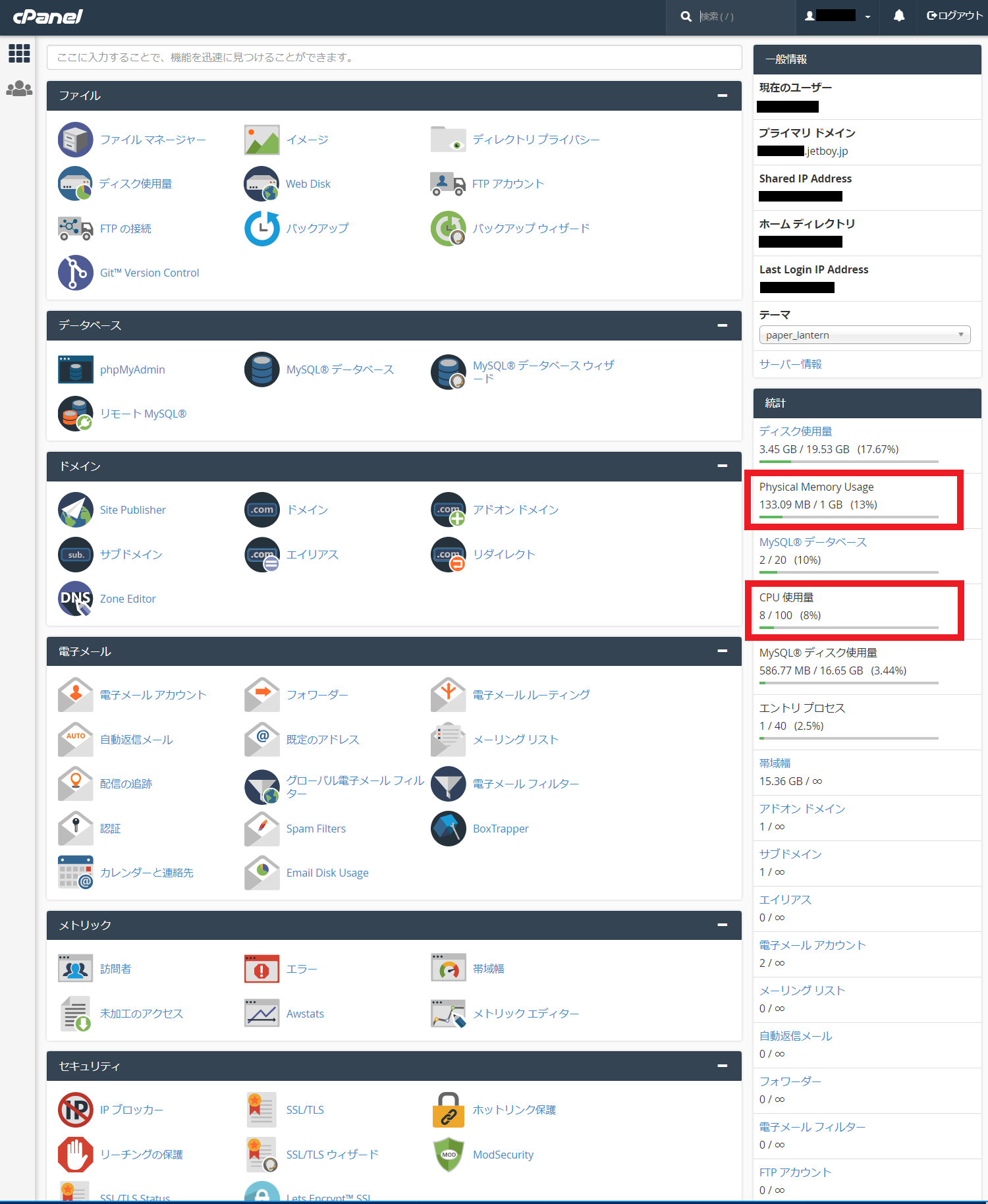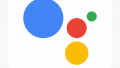このサイトは、JETBOYのサーバーで運用しています。
Mixhostも以前に試用したのですが、JETBOYの方が管理画面が使いやすい印象です。
JETBOYで契約するか迷っている人の参考になればと思い、他のレビューサイトとは違った切り口でJETBOYをご紹介したいと思います。
今回、プランのアップデートをするにあたり、管理画面を改めて見回してみました。
アップデートが必要と感じた理由は、ここ最近サイトのスピードが遅くなっているように思ったためです。サーバーの利用状況としては、5サイトをすべてWordpressにて作成。合計で月間2万PV弱、投稿数1000弱。
さすがに一番下の290円のミニSSDプランでは厳しかったようで、580円のファーストSSDプランにしたら、驚くほど体感速度で10倍くらい速くなりました。
プラン切り替えに要する時間
平日の昼の10分前後で終わりました。さすがクラウド型です。
管理画面 トップ
ログイン後の最初の画面です。サーバー障害情報やメンテナンス、そしてその下の階層への入口になっています。
私の場合は、一つのサーバーしか契約していないので、先程のご契約サーバーが1台。
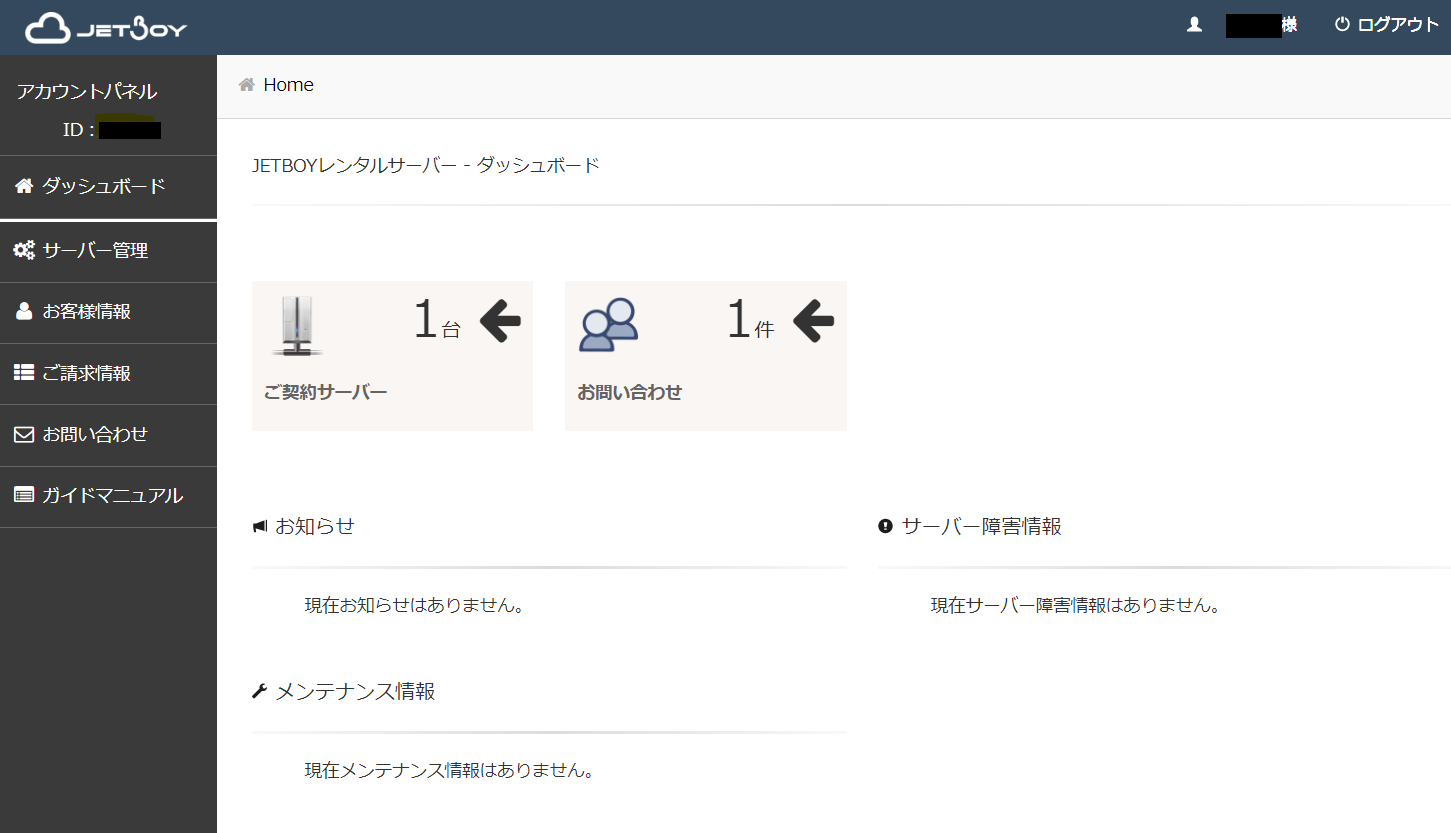
契約サーバー毎の管理画面
先程の画面(管理画面トップ)のサーバ管理のメニューから入ります。
WordPressのインストールもこの画面から行います。
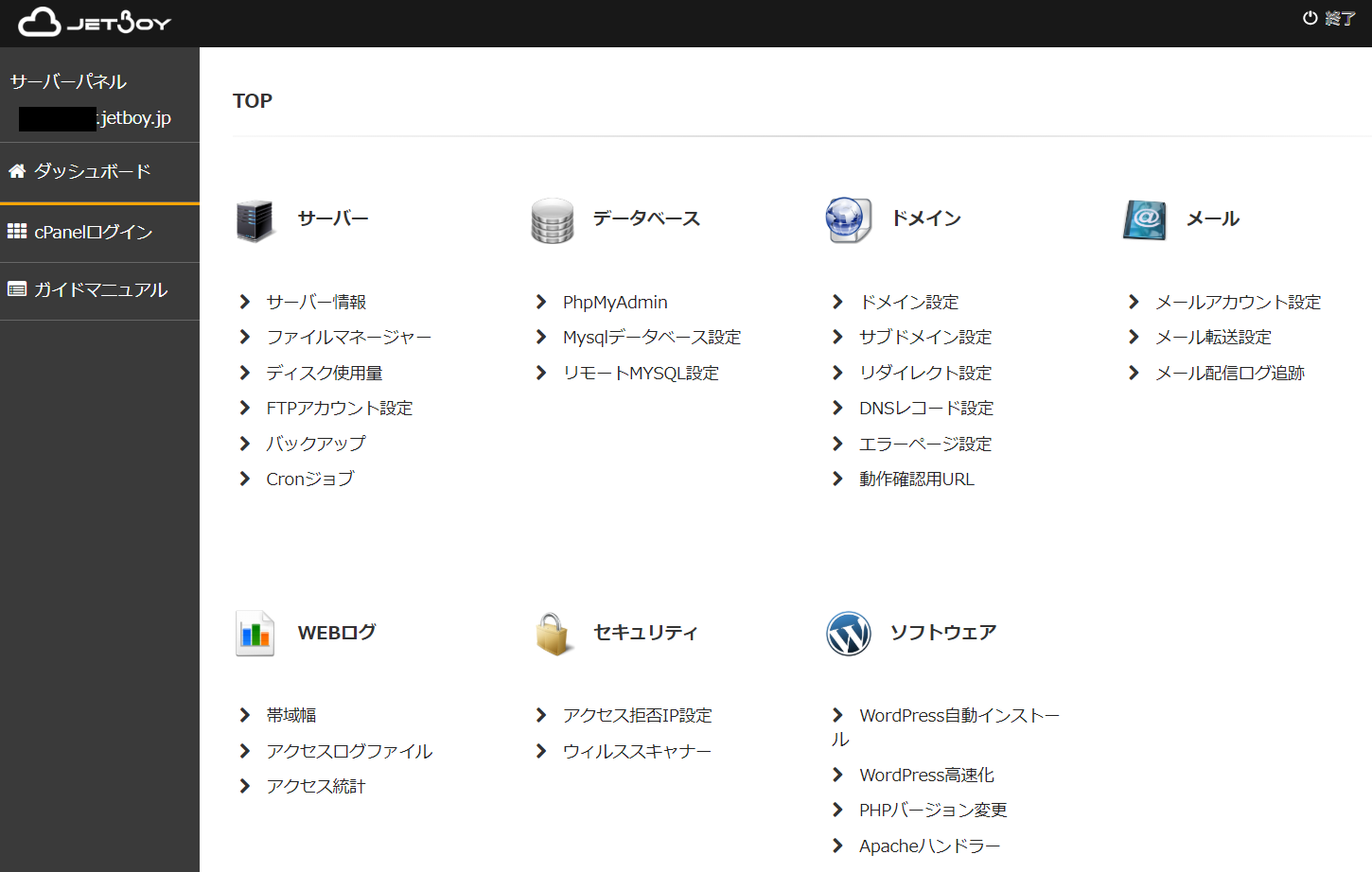
cPanel
こちらは、先程の契約サーバー毎の管理画面によりも細かい設定ができる画面です。
メモリやCPUの負荷状況も、リアルタイムですが、確認することができます。
負荷の確認は、赤枠をつけたところです。